Ovládněte Windows Emoji: Tipy a Triky pro Každého!
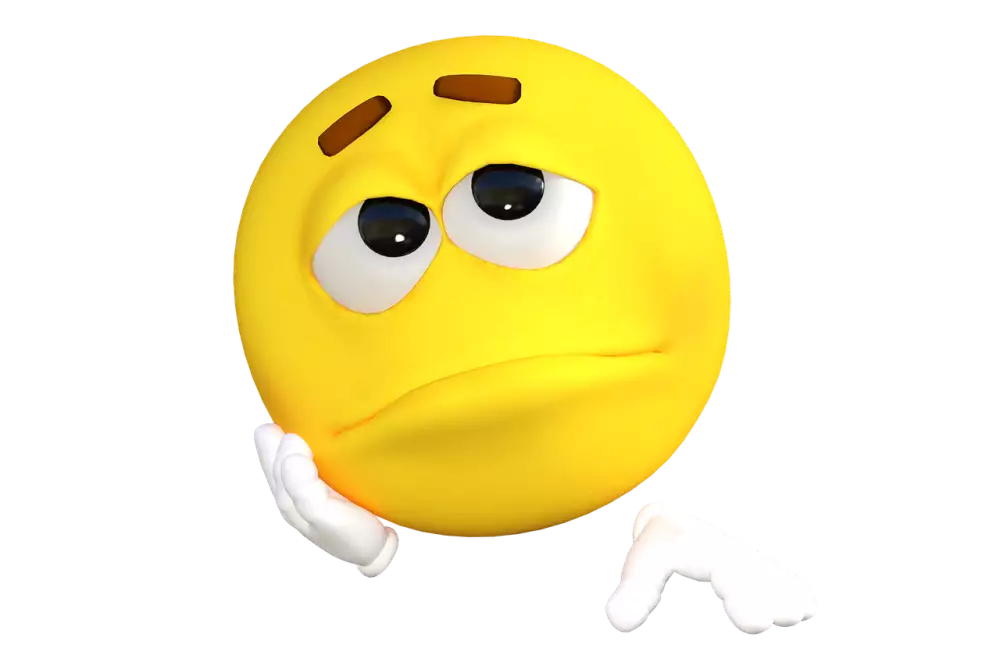
- Emoji klávesnice ve Windows
- Zkratka pro emoji panel
- Vyhledávání emoji podle názvu
- Kategorie emoji pro snadnou navigaci
- Historie naposledy použitých emoji
- Tóny pleti pro inkluzivní vyjádření
- Emoji ve webových prohlížečích
- Emoji v dokumentech a e-mailech
- Emoji ve Windows: Porovnání metod
- Aktualizace Windows a nové emoji
- Alternativní aplikace pro emoji
- Emoji a profesionální komunikace
- Emoji jako univerzální jazyk?
Emoji klávesnice ve Windows
Systém Windows skrývá praktickou emotikonovou klávesnici, která vám usnadní vkládání emoji do zpráv, e-mailů a dokumentů. Aktivujete ji snadno stisknutím kláves Windows + . (tečka). Objeví se vám plovoucí okno s širokou škálou emotikonů, symbolů a dokonce i GIFů. Procházejte kategoriemi nebo použijte vyhledávací lištu pro nalezení perfektního emoji. Klepnutím myši nebo dotykem jej vložíte do textu. Emoji klávesnice si pamatuje vaše nejčastěji používané emotikony a zobrazuje je v sekci "Naposledy použité" pro ještě rychlejší přístup. Chcete-li změnit tón pleti emoji, klikněte pravým tlačítkem myši na vybraný emotikon a zvolte požadovanou variantu.
Zkratka pro emoji panel
Víte, že existuje super rychlý způsob, jak otevřít panel s emoji ve Windows? Stačí použít klávesovou zkratku! Stiskněte klávesu s logem Windows a tečku (.) a hned se vám zobrazí všechny ty smajlíky, symboly a gify, které Windows nabízí. Už žádné zdlouhavé hledání v nabídkách! Tuhle zkratku můžete použít prakticky v jakékoliv aplikaci, ať už píšete email, chatujete s kamarády nebo sdílíte příspěvek na sociálních sítích. Emoji panel ve Windows je skvělý nástroj, jak do vaší komunikace vnést trochu zábavy a emocí. Tak ho neváhejte používat!
Vyhledávání emoji podle názvu
V dnešní době, kdy se emoji staly nedílnou součástí online komunikace, je užitečné vědět, jak je efektivně používat i na počítači s Windows. Možná vás překvapí, že Windows nabízí rozsáhlou knihovnu emoji, která je snadno dostupná. Pokud hledáte konkrétní emoji, nemusíte procházet celou sadu. Windows umožňuje vyhledávat emoji podle názvu, což výrazně urychluje a usnadňuje jejich používání. Stačí stisknout klávesovou zkratku Windows + . (tečka) nebo Windows + ; (středník) a otevře se vám okno s výběrem emoji. V horní části okna se nachází vyhledávací pole, kam jednoduše napíšete název hledaného emoji, například "srdce" nebo "úsměv". Systém vám okamžitě zobrazí všechny relevantní výsledky. Tato funkce je užitečná zejména tehdy, když potřebujete rychle najít a použít specifické emoji, aniž byste museli zdlouhavě procházet jednotlivé kategorie. Vyhledávání emoji podle názvu je tak šikovným nástrojem, který vám usnadní a zpříjemní komunikaci na počítači s Windows.
Kategorie emoji pro snadnou navigaci
Svět emoji je na Windows dostupný díky praktické klávesové zkratce Windows + . (tečka). Tato zkratka vám otevře okno s širokou škálou emoji roztříděných do kategorií pro snadnou navigaci. Mezi kategoriemi najdete například smajlíky a emoce, osoby a rodina, jídlo a pití, aktivity, cestování a místa, předměty, symboly a mnoho dalších. Každá kategorie nabízí nepřeberné množství emoji, které vám pomohou obohatit vaše textové zprávy, e-maily nebo příspěvky na sociálních sítích. Procházení kategorií je intuitivní a snadné. Stačí kliknout na ikonu kategorie a zobrazí se vám dostupná emoji. Výběr je pak už jen na vás.
Historie naposledy použitých emoji
Váš počítač se systémem Windows si pamatuje vaše nejoblíbenější emoji. Tato funkce vám usnadňuje a urychluje psaní, protože nemusíte zdlouhavě hledat smajlíky, které často používáte. Historie naposledy použitých emoji se zobrazí automaticky po stisknutí klávesové zkratky Windows + . (tečka) nebo Windows + ; (středník). V okně se seznamem emoji uvidíte sekci "Naposledy použité", kde najdete až 25 naposledy použitých emotikon. Tato funkce je užitečná zejména pokud často používáte specifické emoji pro vyjádření emocí nebo pro označení důležitých zpráv. Pokud chcete smajlíky používat na Windows efektivněji, je dobré si zapamatovat klávesovou zkratku pro jejich rychlé vyvolání.
Tóny pleti pro inkluzivní vyjádření
V dnešní době je důležité, aby se každý cítil zastoupen a zahrnut, a to i ve světě digitální komunikace. Emoji se staly nedílnou součástí našeho online vyjadřování a Windows se snaží, aby jeho nabídka emoji byla co nejvíce inkluzivní. Jedním z kroků k dosažení tohoto cíle je možnost volby tónu pleti u emoji zobrazující osoby.
Uživatelé Windows si tak mohou vybrat z několika odstínů pleti, aby co nejlépe vystihli svou vlastní barvu pleti nebo barvu pleti osoby, kterou chtějí emoji reprezentovat. Tato funkce je dostupná u většiny emoji zobrazujících lidské postavy, jako jsou například emoji smajlíků, rukou nebo profesí.
Pro změnu tónu pleti u emoji stačí podržet vybrané emoji v okně s emoji a zobrazí se vám dostupné možnosti. Tímto způsobem se Windows snaží o to, aby se uživatelé cítili komfortně a aby jejich online komunikace byla co nejpřesnější a nejreprezentativnější.
Emoji ve webových prohlížečích
V dnešní době jsou emoji nedílnou součástí online komunikace, ať už na mobilních telefonech nebo počítačích. Pokud používáte Windows, máte k dispozici širokou škálu emoji přímo ve svém operačním systému. Windows emoji jsou integrovány do systému a jsou dostupné v mnoha aplikacích, včetně webových prohlížečů.
Používání emoji ve webových prohlížečích je snadné a intuitivní. Většina moderních prohlížečů, jako je Google Chrome, Mozilla Firefox nebo Microsoft Edge, podporuje zobrazování a vkládání emoji. Pro vložení emoji do textu stačí otevřít klávesnici emoji. Toho docílíte stisknutím kombinace kláves Windows + . (tečka) nebo Windows + ; (středník). Objeví se vám panel s emoji rozdělenými do kategorií, ze kterých si můžete vybrat.
Kromě standardních emoji nabízí Windows také možnost používat Kaomoji, což jsou textové emotikony složené z interpunkčních znamének a dalších znaků. Ať už preferujete klasické emoji nebo hravé Kaomoji, Windows vám poskytuje nástroje pro obohacení vaší online komunikace o emoce a výrazy.
Emoji v dokumentech a e-mailech
V dnešní době se emoji staly nedílnou součástí online komunikace a pronikají i do formálnějších oblastí, jako jsou dokumenty a e-maily. Windows 10 nabízí širokou škálu emoji, ke kterým se snadno dostanete pomocí klávesové zkratky Windows + . (tečka) nebo Windows + ; (středník). Otevře se vám panel s emoji, symboly a GIFy, ze kterých si můžete vybrat.
| Funkce | Klávesová zkratka | Panel Emoji (⊞ Win + .) |
|---|---|---|
| Zobrazení panelu Emoji | ✅ Ano (⊞ Win + ;) | ✅ Ano |
| Vyhledávání Emoji | ❌ Ne | ✅ Ano |
| Historie používaných Emoji | ❌ Ne | ✅ Ano |
| Vkládání GIFů | ❌ Ne | ✅ Ano |
Používání emoji v dokumentech a e-mailech je vhodné zvážit s ohledem na kontext a cílovou skupinu. Zatímco v neformální komunikaci s kolegy můžou emoji oživit konverzaci a dodat jí osobní nádech, v oficiálních dokumentech nebo e-mailech klientům je lepší se jim vyhnout. Pokud se rozhodnete emoji použít, dbejte na to, aby byl jejich význam srozumitelný a aby nepůsobily neprofesionálně.
Pamatujte, že méně je někdy více a správně zvolené emoji může váš text obohatit, zatímco nadměrné používání může působit rušivě a neprofesionálně.
Aktualizace Windows a nové emoji
Společnost Microsoft pravidelně vydává aktualizace Windows, které kromě oprav chyb a bezpečnostních vylepšení často přinášejí i nové sady emoji. Tyto aktualizace zajišťují, že uživatelé Windows mají přístup k nejnovějším a nejoblíbenějším emoji, které jim umožňují lépe se vyjadřovat v digitální komunikaci. Používání emoji na Windows je velmi snadné. Stačí otevřít klávesnici s emoji stisknutím kláves Windows + . (tečka) nebo Windows + ; (středník). Zobrazí se vám panel s širokou škálou emoji, ze kterých si můžete vybrat. Nové sady emoji obvykle obsahují různé varianty odstínů pleti, genderově neutrální emoji a také emoji reprezentující různé kultury a identity. Díky tomu je komunikace na Windows inkluzivnější a umožňuje uživatelům lépe vyjádřit svou individualitu. Kromě standardních emoji nabízí Windows i možnost vkládat kaomoji, což jsou japonské emotikony vytvořené pomocí znaků ASCII.
Alternativní aplikace pro emoji
Ačkoliv Windows nabízí vlastní sadu emoji, někteří uživatelé mohou toužit po větším výběru, jiném stylu nebo dodatečných funkcích. Naštěstí existuje několik alternativních aplikací pro emoji, které můžete ve Windows používat.
Mezi oblíbené možnosti patří například platformy jako WhatsApp, Telegram, Facebook Messenger nebo Discord, které disponují vlastními sadami emoji. Tyto aplikace často nabízí širší škálu emotikonů, včetně různých stylů a variant. Navíc se emoji v těchto aplikacích obvykle automaticky aktualizují, takže budete mít vždy přístup k nejnovějším verzím.
Pro uživatele, kteří hledají specializovanější nástroje, existují aplikace jako Emoji Keyboard nebo Touch Emoji. Tyto aplikace nabízejí pokročilé funkce, jako je například vyhledávání emoji podle klíčových slov, historie používaných emotikonů nebo možnost vytvářet vlastní kombinace emoji.
Při výběru alternativní aplikace pro emoji je důležité zvážit vaše individuální potřeby a preference. Zkuste si několik aplikací a zjistěte, která z nich vám nejlépe vyhovuje.
Emoji a profesionální komunikace
V dnešní době se emoji staly nedílnou součástí online komunikace, a to i té pracovní. Používání emoji v profesionálním prostředí ale vyžaduje určitou dávku opatrnosti a znalosti etikety. Windows 10 nabízí širokou škálu emoji, ke kterým se dostanete snadno pomocí klávesové zkratky Windows + . (tečka). Otevře se vám panel s emoji, symboly a GIFy, ze kterých si můžete vybrat.
Při používání emoji v práci je důležité zvážit kontext a vztah s adresátem. Zatímco s kolegy, se kterými máte přátelský vztah, si můžete dovolit uvolněnější tón a více emoji, v komunikaci s nadřízenými nebo klienty je lepší být střídmější. Vhodně zvolené emoji může vaši zprávu oživit a dodat jí osobnější nádech, ale příliš mnoho emoji nebo nevhodně zvolené emoji může působit neprofesionálně.
Než stisknete klávesu Enter, zkontrolujte si, zda vaše zpráva s emoji působí tak, jak jste zamýšleli. Pamatujte, že emoji by nikdy neměly nahrazovat skutečnou komunikaci a vždy by měly být použity s rozmyslem.
Emoji jako univerzální jazyk?
Svět se zmenšuje a komunikace zrychluje. Není divu, že stále častěji používáme symboly, které překračují jazykové bariéry. Emoji se stala nedílnou součástí online komunikace, ať už na telefonu nebo počítači. Windows se snaží držet krok s trendy a nabízí širokou škálu emoji přímo ve svém systému. Jak ale na to? Stačí stisknout klávesu Windows a tečku (.) a otevře se vám svět emoji. Můžete si vybrat z různých kategorií, od smajlíků přes jídlo až po zvířata. Používání emoji na Windows je tak jednoduché a intuitivní. Otázkou ale zůstává, zda se emoji stávají skutečně univerzálním jazykem. I když nám pomáhají vyjadřovat emoce a zpestřují psaný text, jejich interpretace se může lišit v závislosti na kultuře a kontextu.
Publikováno: 24. 11. 2024
Kategorie: Technologie



